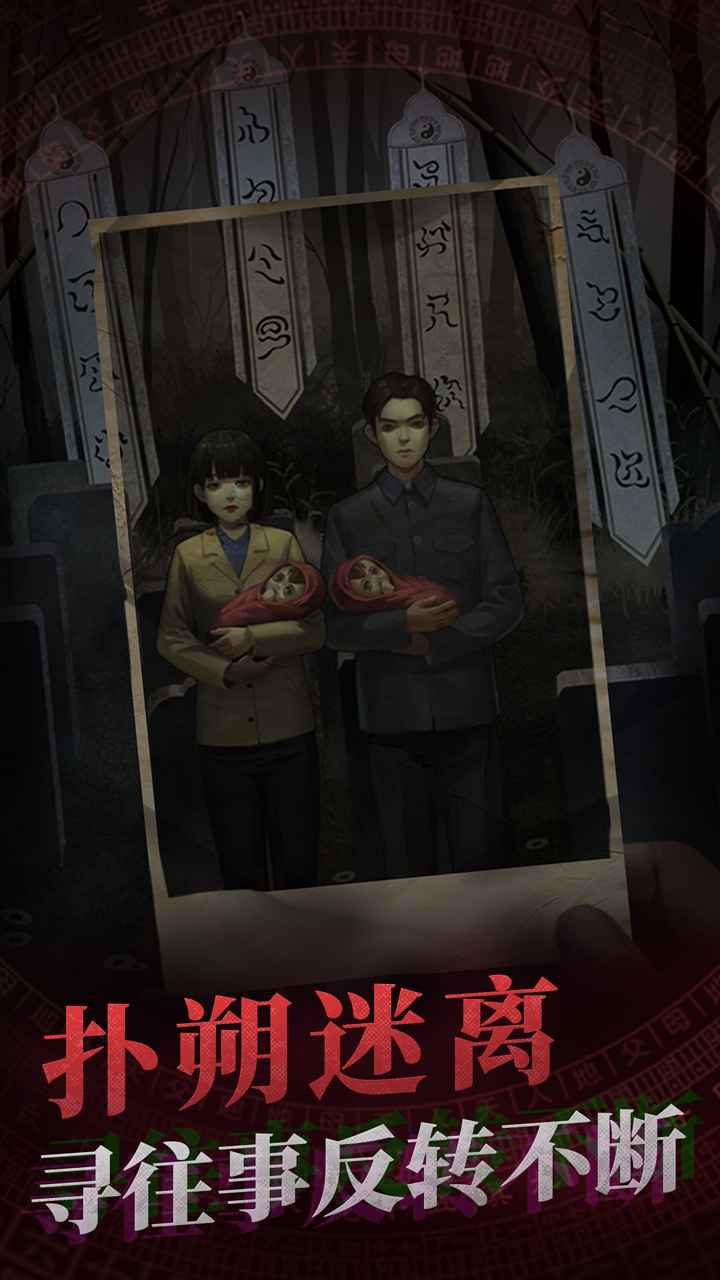一、初步处理
当你的电脑出现蓝屏时,首先要记录下屏幕上显示的错误代码,如“SYSTEM_SERVICE_EXCEPTION”或“0x0000007B”等。通过搜索引擎查询这些代码,可以快速定位问题的根源。为了避免在重启过程中错过重要的错误信息,你需要关闭电脑的自动重启功能。操作步骤如下:右键点击“此电脑”,选择“属性”,然后进入“高级系统设置”,在“启动和故障恢复”中取消勾选“自动重新启动”。一个简单的重启可能就能解决临时性的系统错误。
二、系统修复工具
如果重启无法解决问题,你可以尝试使用系统修复工具。以管理员身份运行命令提示符,执行“DISM /Online /Cleanup-Image /RestoreHealth”和“sfc /scannow”命令,可以修复损坏的系统文件。如果蓝屏是由于近期的系统变更引起的,你可以通过“控制面板”中的“恢复”选项,选择“系统还原”回退到稳定的系统版本。在安全模式下,你可以卸载近期安装的软件、驱动程序或系统更新,以排查问题。
三、硬件问题排查
除了软件问题,硬件故障也可能导致蓝屏。你需要检查硬件连接,特别是内存条、硬盘数据线/电源线是否松动。对于台式机,你可以重新插拔这些部件,并清理金手指上的氧化层。在BIOS设置中,你可以尝试将硬盘模式从“AHCI”改为“IDE”,以适应部分老旧设备的兼容性。如果频繁出现蓝屏,你可能需要更换内存条或使用专门的内存检测工具。
四、驱动与软件冲突处理
驱动与软件的冲突也是导致蓝屏的一个常见原因。你可以通过“设备管理器”更新显卡、主板等关键驱动,或者从官网下载版本。如果蓝屏发生前安装了新软件或进行了更新,你可以通过“控制面板”中的“程序和功能”彻底卸载相关程序。
五、终极方案:重装系统
如果上述方法都无法解决问题,你可以考虑使用Windows安装介质重装系统。在重装系统之前,请务必备份重要数据。
注意事项:
如果蓝屏伴随黑屏且没有错误代码显示,可能是由于微软新版系统的界面调整导致的。建议通过事件查看器(Event Viewer)排查日志。对于笔记本电脑用户,不建议自行拆机检查硬件,可以联系售后或专业维修人员进行检查和维修。
希望以上建议能帮助你解决电脑蓝屏问题。如果问题仍然存在,建议寻求专业的技术支持。